- 确认是否已经安装ftp
pgrep vsftpd
无结果如下图:

2、执行安装

3、查看ftp是否安装成功
systemctl status vsftpd.service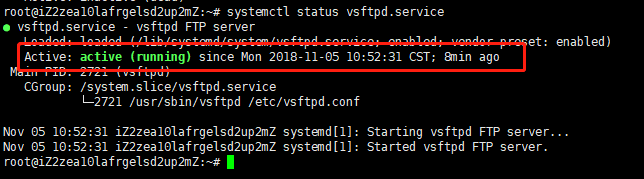
4、
(1)新建"/home/uftp"目录作为用户主目录
打开"终端窗口",输入"sudo mkdir /home/uftp"-->回车-->输入"sudo ls /home"-->回车-->有一个uftp目录,目录新建成功。
(2)新建用户uftp并设置密码
打开"终端窗口",输入"sudo useradd -d /home/uftp -s /bin/bash uftp"-->回车-->用户新建成功-->输入"sudo passwd uftp"设置uftp用户的密码-->回车-->输入两次密码-->回车-->密码设置成功。
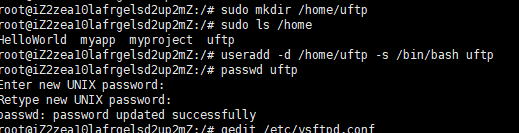
5、sudo vi /etc/vsftpd.conf 修改配置文件/etc/vsftpd.conf

(a)向文件中添加如下内容:
userlist_deny=NO userlist_enable=YES #允许登录的用户 userlist_file=/etc/allowed_users seccomp_sandbox=NO local_enable=YES #设置文件上传 write_enable=YES #使用utf8 utf8_filesystem=YES
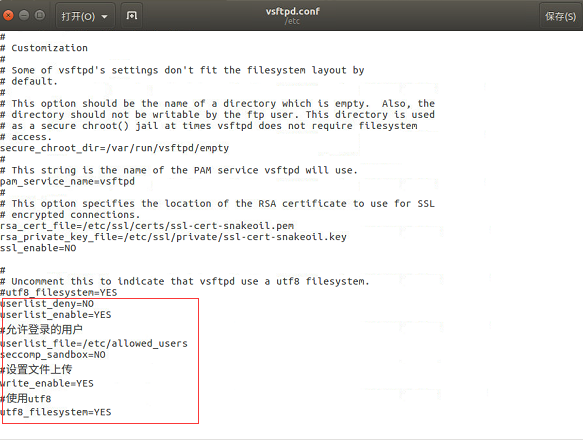
使文件中的"local_enable=YES"保存
6、新建/ect/allowed_users文件

假设我只想让uftp和root访问ftp服务器,那么输入uftp,root-->保存OK!以后还有其它用户使用ftp时直接添加用户名就可以了!
6、查看 /etc/ftpusers文件中内容
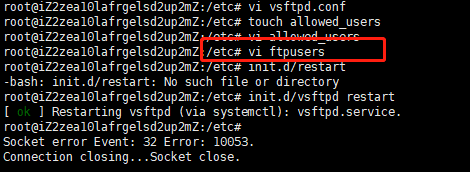
打开这个文件后,看一看有没有uftp这个用户名,如果没有,就直接退出。如果有就删除uftp,因为这个文件中记录的是不能访问FTP服务器的用户清单。
重启vsftp服务器。
7. 启动停止重启服务
sudo /etc/init.d/vsftpd start sudo /etc/init.d/vsftpd stop sudo /etc/init.d/vsftpd restart
8. 访问ftp服务器
sudo ftp 127.0.0.1
浏览器访问
ftp://127.0.0.1
或者
ftp://localhost
参考自https://www.cnblogs.com/zc123/p/6394470.html
https://www.cnblogs.com/xuanxufeng/p/6235494.html
https://jingyan.baidu.com/article/67508eb4d6c4fd9ccb1ce470.html
